この様な機会を下さったzigsow様、I-O DATA様に心より感謝申し上げます。
まずお決まりのパッケージと同梱品の確認です。
パッケージはちょっとしたHDDレコーダーぐらいあります。
本体は外形寸法 約260(W)×240(D)×45.1(H)mmとスタイリッシュなデザインです。
いきなりの苦言となりましたが、製品がいいだけに勿体ないと思います。
では動作確認をしていきます。
とその前に設定でした。
まず最初にREGZAのリモコンの『レグザリンク』ボタンを押します。次の画面になります。
『録画番組を見る』を押すと、外付けのHDDとRECBOXが認識されてます。
ダビングが開始されると、視聴番組の右下にダビングの進捗状況が出てきます。
ここまで取り立てて説明を入れなかったのは何故かと言いますと、HVL-AV2.0をルーターに繋いだ段階で、既にネットワークに接続できてます。また、REGZAでも認識できてます。DHCPでローカルIPを自動取得で良ければ、一切設定変更するところはありませんでした。
と言うことで、レビューの題名通り
設定を確認しただけでした(^^ゞ
ちょっと面白かったのが、いわゆる『ネットワークグループ』という項目がありません。我が家のネットワークグループ名は『WORKGROUP』から変更してます。繋がりそうにないんですが、全く問題なく繋がります。
『ネットワークグループ』という概念がないんでしょうね。
少し戸惑いがあります。しかし、後述でも紹介しますが、PCからも一切問題なく接続できます。
次にREGZA接続のUSB-HDDからHVL-AV2.0へダビングをしたいと思います。
まずダビングしたい番組を選択します。1件でも複数でも選択できます。今回は時間の都合上、54分の番組のダビングをしました。
『はい』を選ぶとダビングが開始されます。
ダビングが終了しました。約30分かかりました。ちゃんとダビングできてるか確認します。
ちゃんとダビングできてました。左に映ってるのがプレビュー画面です。
続いて、ダビングした番組をPCから視聴してみたいと思います。
PCからの視聴には『DiXiM Digital TV plus for I-O DATA』というソフトが必要になります。対応OSはVistaと7になります。HPから無償でダウンロードできます。好感が持てますね。
ソフトのインストールが終わったところから紹介します。
ということで、全く問題なく視聴できます。手抜きのレビューかもしれませんが、ホント『簡単!!』です。
今回の製品とは関係ありませんが、当方には他社製のNASが2台あります。
こちらはDLNAのみの対応です。
こちらはDTCP-IPにも対応してます。
この2台のNASには多数の動画ファイルが保存されてます。『DiXiM Digital TV plus for I-O DATA』からその動画ファイルを視聴できるかというと、『できる物もあるが、できない物のほうが多い』という結果でした。
コーデックの関係でしょうね。
続いて、PC接続の地デジチューナーで録画した番組をHVL-AV2.0にダビングしたいと思います。
手持ちの地デジチューナーはこちらの2製品です。
こちらはDTCP-IPサーバーへのダビングに対応してます。
こちらはDTCP-IPサーバーへのダビングには非対応です。(メーカーさんへ、対応を強く希望します)
よってGV-MVP/HZ2を使ってHVL-AV2.0にダビングをします。
まずGV-MVP/HZ2に添付の『mAgicガイド Digital』を起動。
ダビングしたい番組をクリック。
右クリック-エクスポート-DTCP-IPサーバーへのダビングを選びます。
Internet Explorerが起ち上がり、こちらの画面になります。
転送したいDTCP-IPサーバーを選びます。
次へを選択。
転送が終了しました。
こちらのダビングした番組も、REGZA、PCともに視聴できました。
以上がテーマとしたレビューですが、当方にはこちらのDTCP-IP対応のメディアプレイヤーがあります。
アナログテレビに接続して使ってます。
このメディアプレイヤーから、REGZAからダビングした番組、PCからダビングした番組が視聴できるか試してみたいと思います。
ご覧のようにサーバーの認識も含め、一応問題なく視聴できました。
一応と付けたのは、こちらのメディアプレイヤーが300nの無線で接続してあって、REGZAからのダビングも、PCからのダビングもいわゆるDRモードのためビットレートが高く、時折コマ落ち、音飛びがします。
これはあくまでネットワークに問題で、今回のHVL-AV2.0には関係ないことを付け加えておきます。
以上でレビューを終わりますが、使ってみての感想は、ネットワークやPCの初心者でも『買ったその日から使える』、初心者にも優しい機器でした。
最後にI-O DATAさんに一言。
すばらしい周辺機器、個性的な製品を開発されてますが、B社、C社、P社、L社に比べると最近の無線LAN製品を含めたネットワーク製品への注力が弱いように思います。
今回レビューさせていただいたHVL-AV2.0や前回レビューさせていただいたメディアサーバーETG-DS/US-HSなどを使ってますが、ルーターなどは他社製品です。無線LANの規格は統一されてますが、わずかな相性があるようにも思います。ですので、無線LAN機器もI-O DATAに替えてゆきたいです。
よって魅力あるネットワーク製品の展開を強く希望してレビューを終了します。
ありがとうございました。







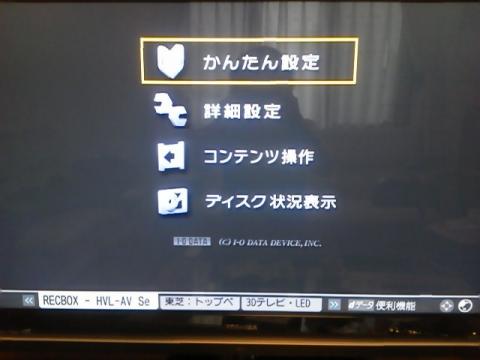





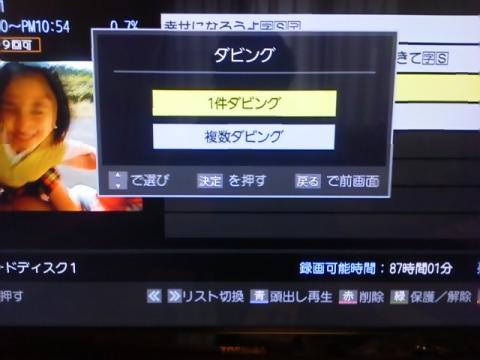
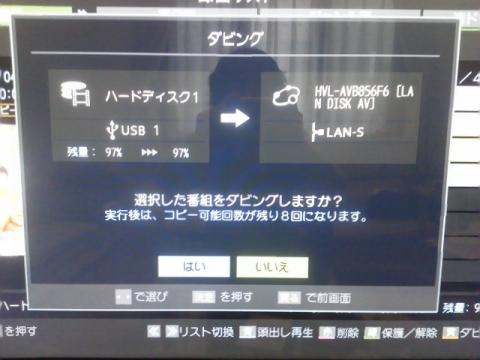
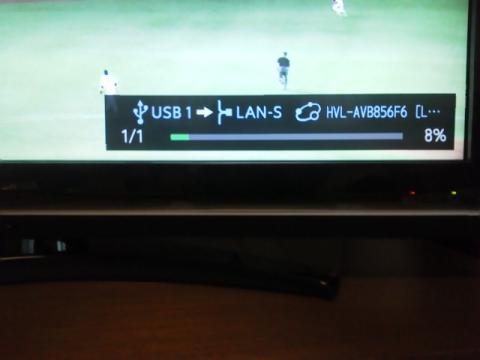


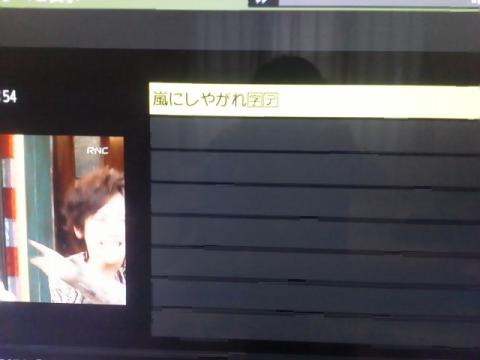

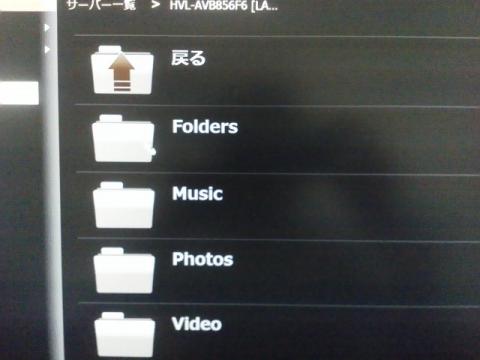
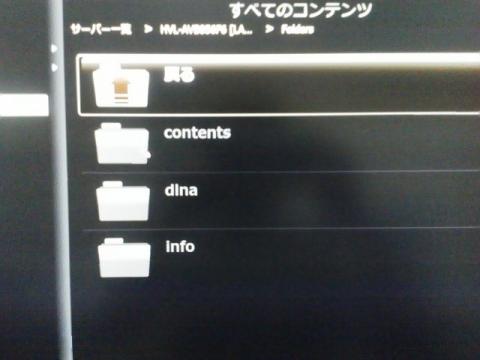
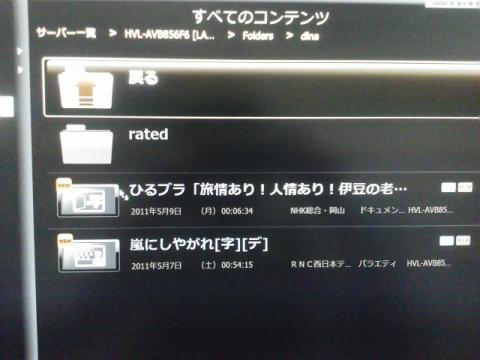

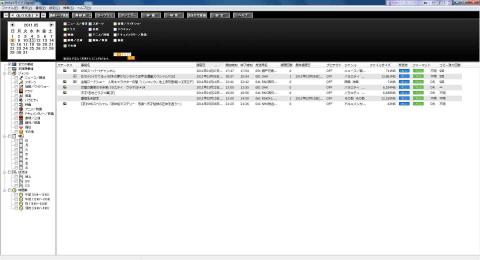












operaさん
2011/05/11
ナンチャンさん
2011/05/11
cybercatさん
2011/05/11
私の下書きとかなり方向性(特に前半)もろかぶり。
どうしてもできる事が極端ではないですから似てきてしまいますよね(ナンチャンさんには投げるとか縛る?とかを期待しましたが←ヲイ!)。
こっちも何とか明晩日付が変わる前には....
>無線LAN製品を含めたネットワーク製品への注力
ということは「無線LAN Gigabitルーター 「WN-G300DGRシリーズ」」への応募は決まりで?
リーダーさん
2011/05/11
まったく想像もできません。
しかしDiMiX Digital TVに認識されてるサーバーがRECBOX含めて4つあるとか
すげーっすw
ネットワークオトーチャンですねwww
ナンチャンさん
2011/05/11
コメントありがとうございます。
当然応募した上でレビューを仕上げました(^^ゞ
ナンチャンさん
2011/05/11
目の付け所がリーダーさんですね。
ちなみにAS5520はWindows7の共有フォルダです。
自由さん
2011/05/11
レビューお疲れ様でした。 この製品の1GB仕様を
私も(いや主に奥さん&子ども達が)愛用してます。
Regzaと共に大好評な製品ですよ。
ナンチャンさん
2011/05/11
今までNASと言えばB社と思ってましたが、I-O DATA製もいいですね。
特に家電対応はB社のレビューを見る限り、こちらの方がいいと思います。
bibirikotetuさん
2011/05/11
「嵐にしやがれ」を「勝手にしやがれ」と脳内変換してて
さすがオッサンwwと思いながら読んだなんて言えない(笑)
判りやすいレビューおつ!!
れいんさん
2011/05/11
やっぱりUSB HDDに録画することを前提条件にした製品だからでしょうか。
レグザユーザでない私は
もう羨ましい限りです。
ヒロ妨さん
2011/05/11
B社製、メディアプレイヤー3台持っている私としては、番外編が良かったですね(笑)
kensanさん
2011/05/11
2TBが出て即買って、REGZA32インチ購入で即3TB買いました♪
BDやDVDに焼くときにひと苦労しています・・・なにせバッチ処理♪
退会したユーザーさん
2011/05/11
何か、面白いこと書きたいけど、浮かばん(ごめん!)
ナンチャンさん
2011/05/11
普通にコメントしていただき、ありがとうございます(笑)
ナンチャンさん
2011/05/11
価格.com常連のレグザ。DLNAやDTCP-IPへの対応といい、PCユーザーにはもってこいのTVだと思います。
ナンチャンさん
2011/05/11
私もNASやメディアプレイヤーといったネットワーク製品はB社だと思ってました。
が、I-O DATAさんも負けてないなと今回のレビューを通じて思いました。
ナンチャンさん
2011/05/11
BDは持ってないですが、今回のレビューではDVDに焼くことはしませんでした。
バッチですか!?懐かしいですね。
ナンチャンさん
2011/05/11
面白いことって、考えて出るもんじゃないと思います(^^ゞ
hiroさん
2011/05/11
お疲れ様でした。
ナンチャンさん
2011/05/11
ありがとうございます。
SSDのレビュー、良かったですよ(~o~)
ryo157さん
2011/05/11
面倒な設定が必要ないというのは良いですね。
でも、この筺体にACアダプタは不釣り合いですよね。
電源を内蔵にして、スマートにしてもらいたいものです。
ナンチャンさん
2011/05/11
コメントありがとうございます。
ホントそうですね。
LGの液晶が薄くなってアダプタは理解できます。
リンさん
2011/05/11
2TBの大容量で使い易くて凄く良い商品ですよね☆
ナンチャンさん
2011/05/11
リンさんのレビューが非常に参考になりました。
ありがとうございますm(_ _)m
愛生さん
2011/05/11
私は、HDDレコもUSB録画対応TVも持ってないので、応募すらしてませんが使いやすそうな製品で、羨ましいですw
設定が簡単というのが、一番求められる要素だと思います。
ナンチャンさん
2011/05/11
NASではなくデジタル家電ですね。
mickeyさん
2011/05/11
この手の製品は、設定や操作が簡単だと助かりますね。
DLNAなど設定で以前はまったことがあり苦手意識が
あります(^^;
ナンチャンさん
2011/05/11
今はDLNAよりDTCP-IPが敷居が高いですね。
atsuo@tokyoさん
2011/05/12
私は、他のI-O DATA製品付属の DiXiM Digital TVが未だに使えなく、今回は見送りました。
せいぜい HDCP対応してれば大丈夫だろうと考えていて、チェックソフトもOKだったのに結構はまってしまい、結局解決できぬままです。
似たようなアプリでサイバーリンク社の SoftDMAがどうにか使えるのですが、スピーカーをUSB接続し、ディスプレイをHDCP対応1枚のみ接続した状態でないと再生できません。
通常マルチディスプレイ環境にしているので、このために環境を変えたくないので結局見ることが出来ません。
今回と似たような製品のプレミアムレビューが出た時の為にも解決しておこうとも思うのですが、私にとって PCで TVを見る事の優先度が低いのでほったらかしたままです(^^;
ナンチャンさん
2011/05/12
結局、PCでのTV視聴の頻度により、このようなソフトが必要かどうかが決まると思いますね(^^;)
Cacopholicsさん
2011/09/11
ナンチャンさん
2011/09/11
そうですか(^^ゞ
某支配人@名古屋定住@イベント行きたいさん
2011/11/13
ねぇ、ちょうd(ry
ナンチャンさん
2011/11/13
最近のレグザは、NASに直接録画が出来なくて不便です(>_<)